So verschieben Sie Spiele und verwalten externe Laufwerke auf Xbox One

Nachdem Sie Xbox One ein externes Laufwerk hinzugefügt haben, um den Speicherplatz zu erhöhen, möchten Sie Spiele und Apps zwischen Laufwerken verschieben. Hier erfahren Sie, wie Sie diese verwalten.
Neulich haben wir dir gezeigt, wie man eine hinzufügtexternes Laufwerk für Xbox One für mehr Speicherplatz. Sobald Sie es eingerichtet haben, können Sie damit beginnen, Ihre Spiele, Apps und anderen Inhalte zwischen Laufwerken zu verschieben. Hier erfahren Sie, wie Sie Ihre Daten verwalten und wie Sie externe Laufwerke als Medienlaufwerke verwenden.
Verschieben von Spielen und anderen Objekten zwischen Laufwerken
Das erste, was Sie tun möchten, ist ein Gefühl dafür zu bekommen, wo Sie Daten verschieben möchten. Gehen Sie zu, um den Inhalt auf jedem Laufwerk zu verwalten Einstellungen> System> Speicher und dort sehen Sie die zusätzliche Festplatte, die Sie hinzugefügt haben. Wählen Sie eine der beiden Optionen aus, um eine Liste der Verwaltungsaktionen anzuzeigen, z. B. den Inhalt der Festplatte anzuzeigen, sie umzubenennen oder sie als Standardlaufwerk für die Installation neuer Elemente festzulegen.
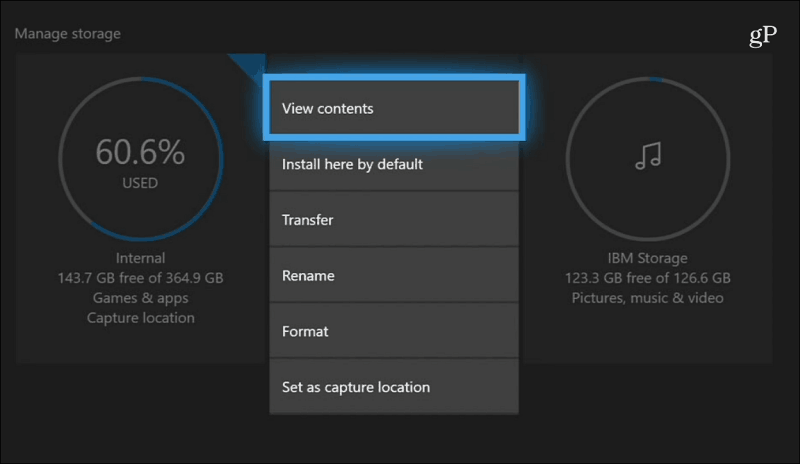
Um ein Spiel zu verschieben, gehen Sie zu Meine Spiele & Apps undMarkieren Sie das Spiel oder die App, die Sie verschieben möchten. Drücken Sie die Menütaste auf dem Controller, um eine Liste mit verschiedenen Aktionen aufzurufen. Wählen Sie "Spiel verwalten" aus der Liste aus.
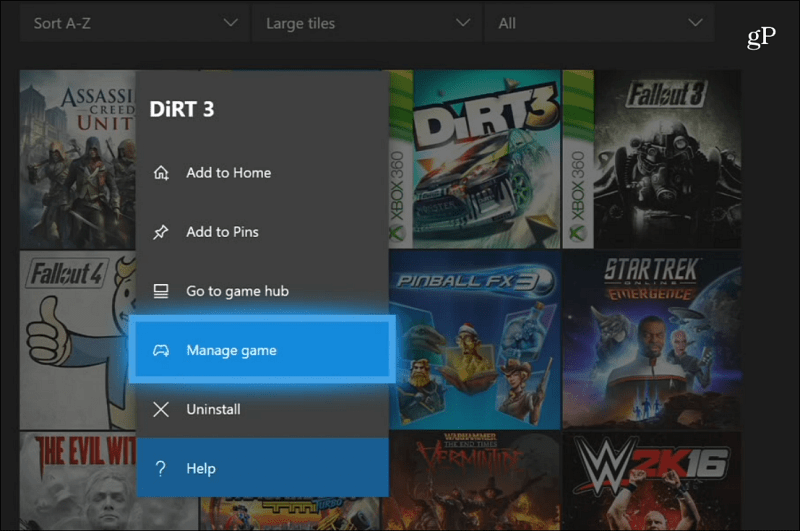
Wählen Sie auf dem folgenden Bildschirm die Option "Alle verschieben".Taste. Wählen Sie dann in der angezeigten Bestätigungsmeldung die Schaltfläche "Verschieben". Während das Spiel zwischen den Laufwerken verschoben wird, wird ein Fortschrittsbildschirm angezeigt. Im folgenden Beispiel verschiebe ich ein Xbox 360-Spiel vom internen auf das externe Laufwerk, das ich eingerichtet habe.
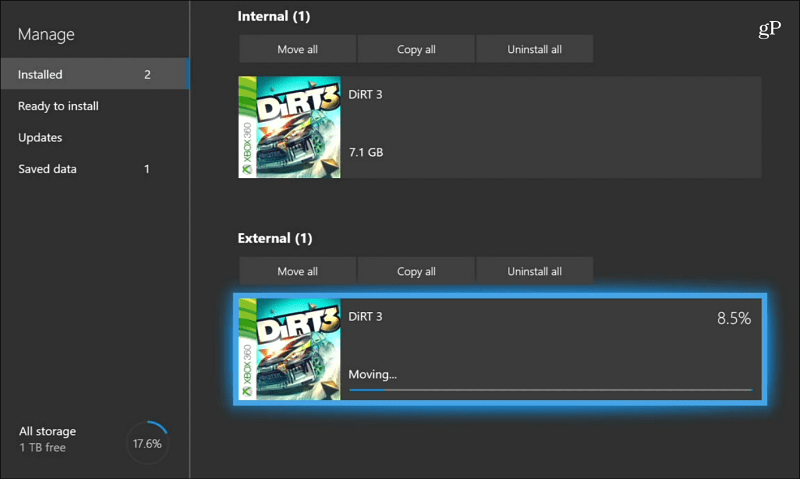
Nachdem Sie ein paar Spiele umgezogen sind, können Sie loslegenIn Ihrer Games & Apps-Liste fragen Sie sich möglicherweise, wo sich Ihre Spiele befinden. Nun, die Ansicht ist standardmäßig auf das interne Laufwerk eingestellt. Sie müssen es nur nach Extern filtern und dann das Spiel auswählen, das Sie dort spielen möchten.
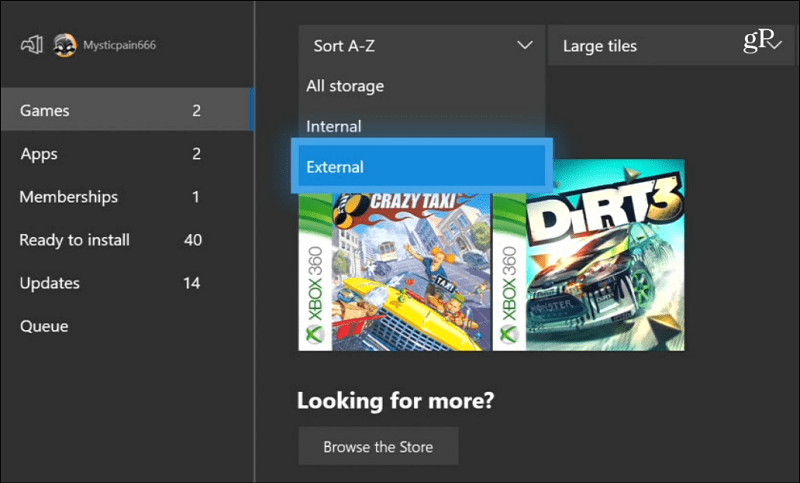
Verwenden von Medienlaufwerken
Während die größeren Laufwerke zur Aufbewahrung derenorme Xbox One-Spiele, haben Sie noch ein paar zusätzliche Ports auf der Konsole, die Sie zum Verwalten von Medien verwenden können. Sie können beispielsweise Musik, Videos oder Fotos von einem Flash-Laufwerk auf dem großen Bildschirm wiedergeben. Sie können das Laufwerk nicht einfach anschließen und auf dessen Inhalt zugreifen. Ähnlich wie beim Abspielen einer DVD oder Blu-ray müssen Sie zuerst die entsprechende App installieren. Sie benötigen die Media Player-App. Wenn Sie sie noch nicht haben, werden Sie von Xbox aufgefordert, sie zuerst zu installieren.
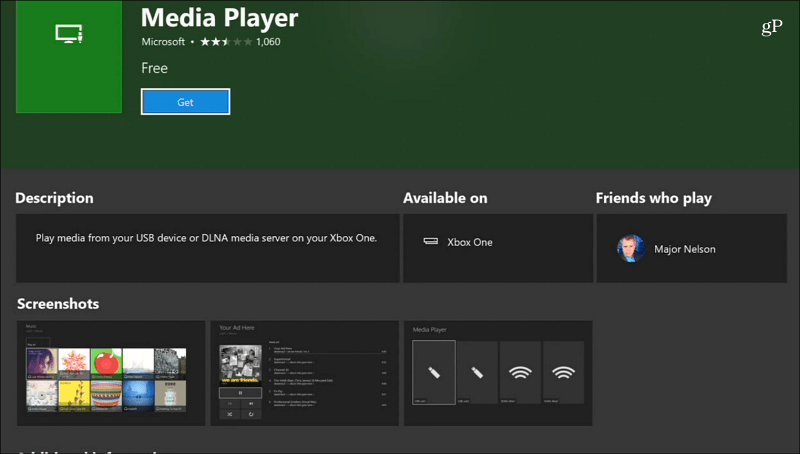
Schließen Sie ein Flash-Laufwerk an einen freien USB-Anschluss an und öffnen Sie es im Speichermanager, um den Inhalt anzuzeigen.
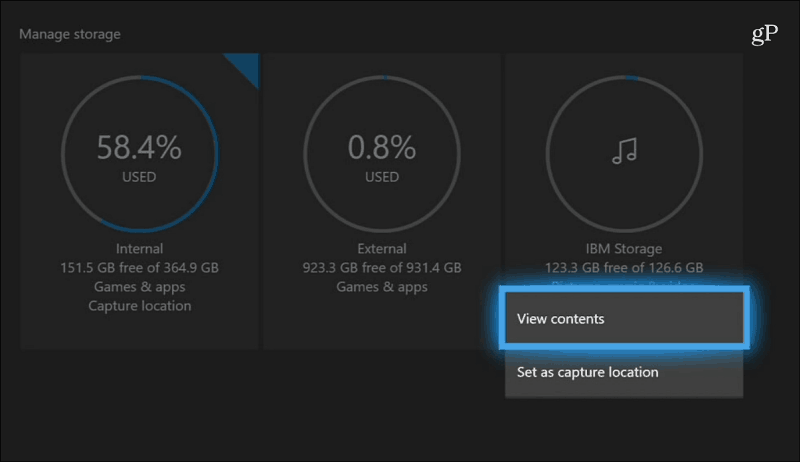
Die Media Player App ist kostenlos und kann Dutzende verschiedener Dateitypen abspielen. Wenn Sie ein Problem mit dem Media Player haben, bei dem eine Mediendatei angezeigt wird, möchten Sie möglicherweise eine andere Option wie VLC für Xbox ausprobieren.
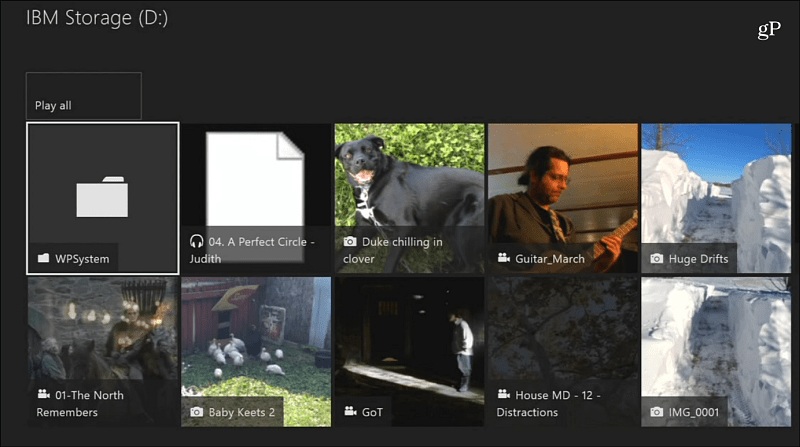
Haben Sie ein externes Laufwerk hinzugefügt, um mehr Speicherplatz auf Ihrer Xbox One zu schaffen, oder verwenden Sie einen Flash-Stick als Medienlaufwerk? Lassen Sie uns im Kommentarbereich unten wissen, wie die Dinge für Sie funktionieren.










Hinterlasse einen Kommentar